
マップされたネットワークドライブの作成を使用すると、ファイルやフォルダにすばやくアクセスできます。 共有ネットワーク まるで彼らがあなたの地元のマシンにいたように。幸いなことに、Windows 10はあなたがほんの数つの簡単なステップでネットワークドライブをマッピングすることを可能にします。
ネットワーク発見をオンにします
Windows 10 PCにネットワークドライブをマッピングしたい場合は、有効にする必要があります。 ネットワーク発見 初め。そうするために、 オープンコントロールパネル 次に、ネットワークとインターネットグループの下の[ネットワークの状態とタスクの表示]をクリックします。
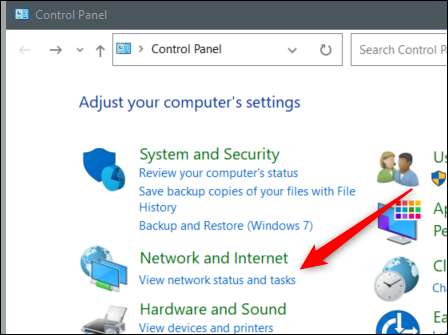
次に、左側のペインの[詳細な共有設定の変更]をクリックします。
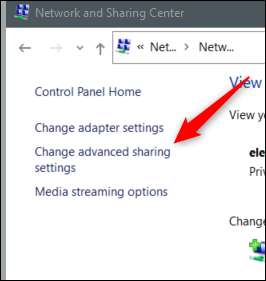
次の画面で、「ネットワーク検出をオンにする」の横にあるバブルをクリックして選択します。
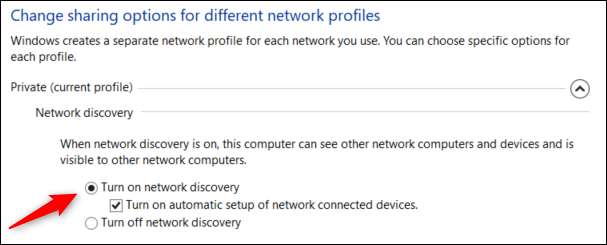
「変更を保存」をクリックして、ネットワーク検出が有効になります。
ネットワークドライブをマッピングします
ネットワーク検出がオンになっていると、ネットワークドライブをマッピングできるようになりました。初め、 ファイルエクスプローラを開く 次に左側のペインの[このPC]をクリックします。
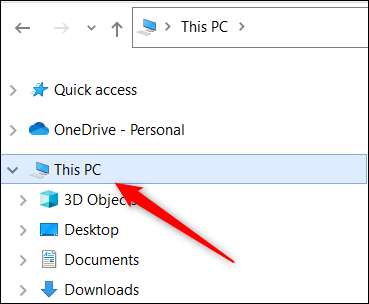
次に、[コンピュータ]タブの[ネットワーク]グループの[ネットワークドライブ]をクリックします。
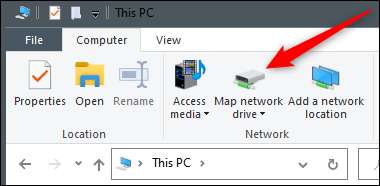
地図ネットワークドライブウィンドウが表示されます。 「ドライブ」の横にあるテキストボックスに、 ドライブレター あなたが使いたいです。あなたはあなたのデバイスで現在使用されていない文字を使うことができます。 [フォルダ]テキストボックスにフォルダまたはコンピュータのパスを入力するか、[参照]をクリックして表示されるポップアップからデバイスを選択します。デバイスにログインするたびに接続したい場合は、「サインインで再接続」を選択することもできます。
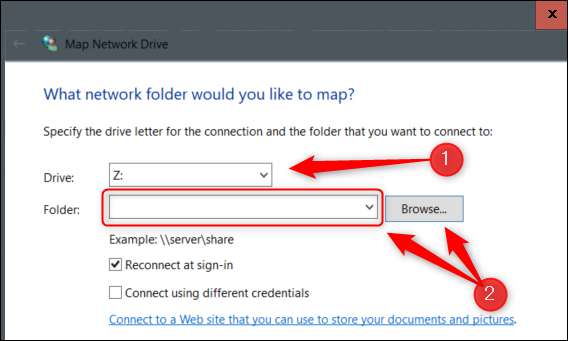
それを設定したら、「完了」をクリックすると、ネットワークドライブがデバイスにマッピングされます。
それがすべてそこにあることです。マッピングされたネットワークドライブを使用して、学習 共有方法 (と 共有されているものの表示とアクセス )ネットワークはあなたに多くの時間とエネルギーを節約します。
関連している: ネットワーク共有の基本概念







